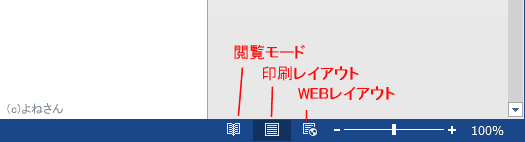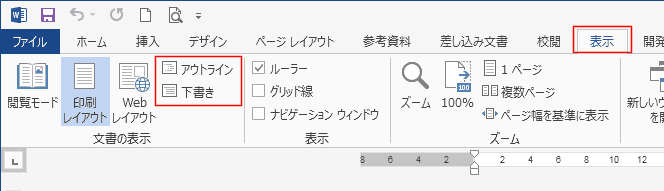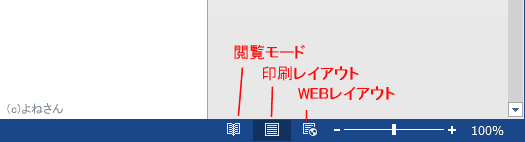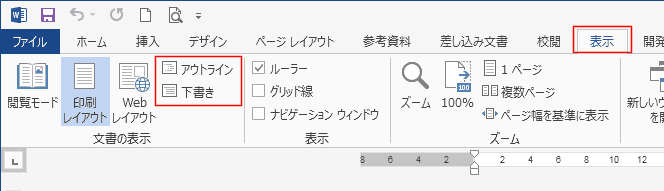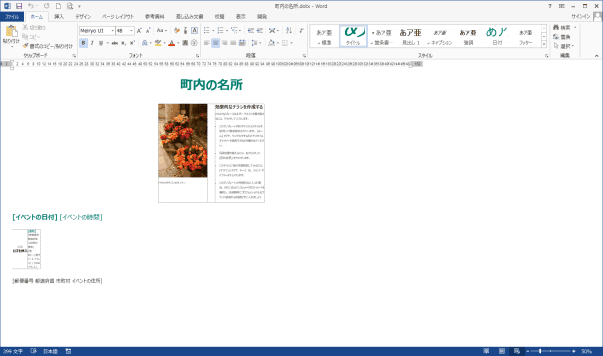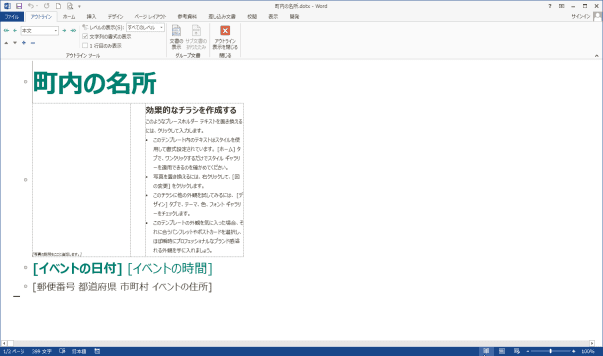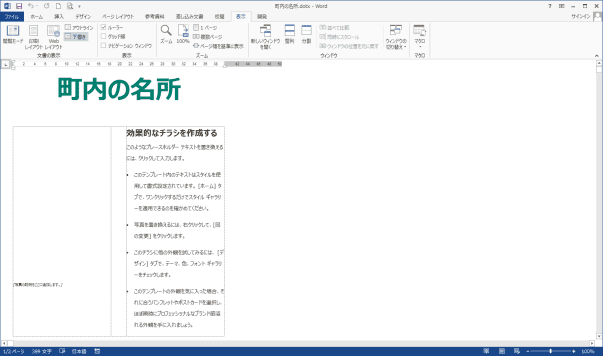-
よねさんのExcelとWordの使い方 »
-
ワード2013基本講座 »
-
起動と終了・画面表示 »
-
表示モードの変更方法
表示モードの選択方法 Topへ
- Word2010ではステータスバーの右端に印刷レイアウト〜下書きの切り替えができるボタンが並んでいました。

- Word2013では閲覧モード、印刷レイアウト、WEBレイアウトの3個になっています。
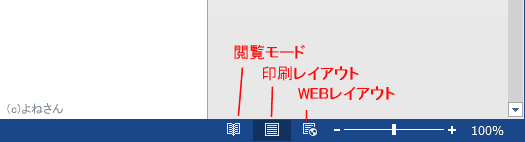
- 全画面閲覧は閲覧モードとなって機能が強化されましたが、表示が無くなったアウトライン、下書きへの変更はリボンから実行できます。
- [表示]タブを選択すると、[文書の表示]グループに[アウトライン]と[下書き]があります。
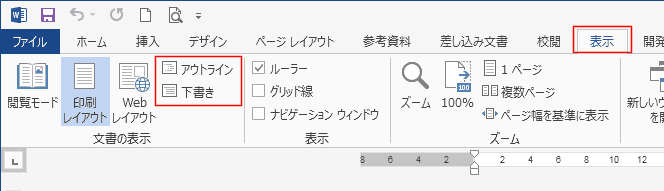
各表示モードでの表示例 Topへ
- 目的に応じて表示モードを変更するわけですが、各モードによって下図のように変化します。
- 閲覧モードの表示例
- 印刷レイアウト
- WEBレイアウト
- アウトライン
- 下書き
よねさんのExcelとWordの使い方|ワード2013基本講座:目次 |起動と終了・画面表示|表示モードの変更方法